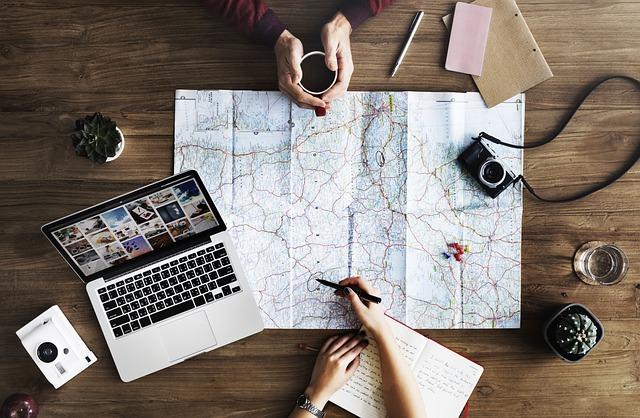在数字化时代,路由器已成为家庭和办公场景中不可或缺的网络设备。然而,随着时间的推移,我们可能会忘记路由器的登录密码,这会导致无法访问路由器设置界面进行必要的修改。本文将为您详细介绍如何重新设置路由器密码,帮助您恢复对路由器的控制。
一、了解路由器密码的重要性
路由器密码是保护您的网络不受未经授权访问的第一道防线。它确保了您的网络安全性,防止他人非法使用您的网络资源,甚至窃取您的个人信息。因此,定期更改路由器密码是非常必要的。
二、找回路由器密码前的准备工作
1.确认路由器品牌和型号不同品牌和型号的路由器设置方法可能有所不同,因此,在开始操作之前,请确保您知道路由器的品牌和型号。
2.准备工具您需要一台可以连接到路由器的电脑或智能手机,以及一个能够访问路由器背面的网线接口。
3.重置路由器在忘记密码的情况下,您可能需要将路由器恢复到出厂设置。这意味着您将丢失所有自定义设置,包括Wi-Fi名称和密码。
三、重新设置路由器密码的步骤
1.使用默认登录信息尝试登录大多数路由器在出厂时都设有默认的登录用户名和密码。您可以在路由器底部或包装盒上找到这些信息。尝试使用这些默认信息登录路由器管理界面。
步骤
-打开浏览器,输入路由器的IP地址(通常为192.168.0.1或192.168.1.1)。
-在弹出的登录界面中输入默认的用户名和密码。
2.如果默认密码无效,进行路由器重置
-找到路由器背面的重置按钮。
-使用细长物体(如牙签或针)长按重置按钮约10秒。
-等待路由器重启,并尝试使用默认登录信息登录。
3.设置新的路由器密码
-成功登录路由器管理界面后,找到系统设置或安全设置选项。
-在密码设置或修改密码部分,输入新的密码。
-确认新密码,并保存设置。
4.更改Wi-Fi密码(如果需要)
-在路由器管理界面中,找到无线设置或Wi-Fi设置选项。
-选择您的Wi-Fi网络,并更改密码。
-保存设置,并确保所有连接到Wi-Fi的设备重新连接。
四、保持路由器密码的安全性
1.使用强密码确保您的密码足够复杂,包含字母、数字和特殊字符的。
2.定期更换密码为了提高安全性,建议您定期更换路由器密码。
3.限制远程访问关闭路由器的远程管理功能,以防止未经授权的远程访问。
五、总结
忘记路由器密码可能会导致一系列不便,但通过本文的指导,您应该能够轻松地重新设置密码。请记住,保持路由器密码的安全是确保网络安全的重要步骤。定期更换密码并采取适当的网络安全措施,可以帮助您避免潜在的网络威胁。
遵循上述步骤,您将能够重新设置路由器密码,并确保您的网络环境既安全又可靠。如果您在设置过程中遇到任何问题,建议您参考路由器的用户手册或联系路由器制造商的客服支持。